Leheõiguste haldamine
Märkus
Alates 12. oktoobrist 2022 on Power Appsi portaalid Power Pages. Lisateave: Microsoft Power Pages on nüüd üldiselt saadaval (ajaveebipostitus)
Peagi migreerime ja ühendame Power Appsi portaalide dokumentatsiooni Power Pagesi dokumentatsiooniga.
Lehe õigused kontrollivad juurdepääsu veebilehtedele portaali kasutajatele. Näiteks saate lubada, et lehed oleksid anonüümselt kättesaadavad avalikuks juurdepääsuks või piiravad kasutajatele juurdepääsu teatud rollidele. Sõltuvalt ärivajadustest saate hallata lehe õiguste pärimist emasaidi lehelt alluvale lehele. Lehel võivad olla tütarfailid veebifailid—nt allalaaditavad dokumendid, CSS failid või JS-failid— ja te saate hallata ka lehe õiguste pärandiõigusi sellistele tütarveebifailidele.
Märkus
Lehe õigusi saab hallata ka Power Pagesis. Lisateave: Lehe õigused Power Pagesis
Lehe õigusi saab hallata kahel viisil.
Power Apps portaal Studio lihtsustab portaali halduse rakendusega võrreldes veebilehe juurdepääsuõiguste konfigureerimist ja on soovitatav meetod. Rakenduse portaali haldamise lehel olevaid õigusi saab hallata veebilehega juurdepääsu kontrollimise reeglitega. Samuti saate seada need veebilehe juurdepääsu juhtelemendi reeglid portaalide Studio abil, kuid peate kasutama portaali halduse rakendust leheõiguste haldamiseks muudes valdkondades, mida ei saa portaalide Studio abil hallata.
Märkus
Lehe õiguste haldamine portaalide Studio abil rakendub ainult lugemise õigustele, mis kontrollivad lõppkasutajate juurdepääsu lehekülgedele. Kui soovite hallata Grant Change sisu lehtede haldamise ja avaldamise õigust rakenduse pärandportaali sisu redaktori abil, kasutage portaali haldusrakendust.
Lehe õiguste haldamine Power Apps portaalide Studio abil
Portaalide Studio abil ei saa te mitte ainult oma portaali kohandada, vaid saate hallata leheõigusi kiiresti ja tõhusalt.
Lehtede haldamisega alustamiseks portaalide Studio abil tehke järgmist
Avage Power Apps.
Valige vasakpoolsel paanil Rakendused.
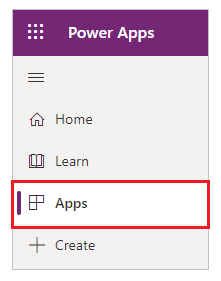
Valige portaal.
Valige Redigeeri, et avada portaal portaalide stuudios.
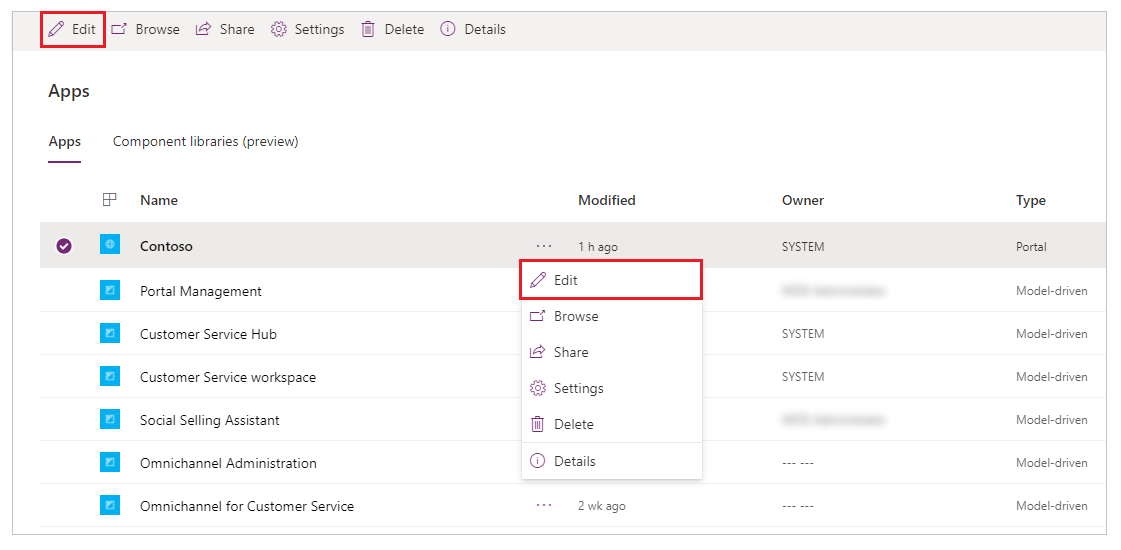
Lisateave: portaali redigeerimine ja Studio anatomy
Valige lehekülg millele soovite luba anda.
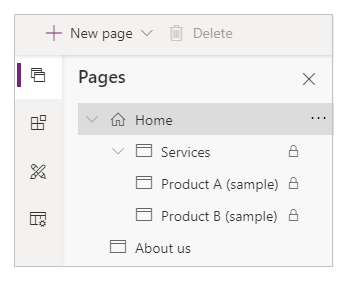
Laiendage paanil Komponent (ekraani paremas servas) jaotist Õigused.
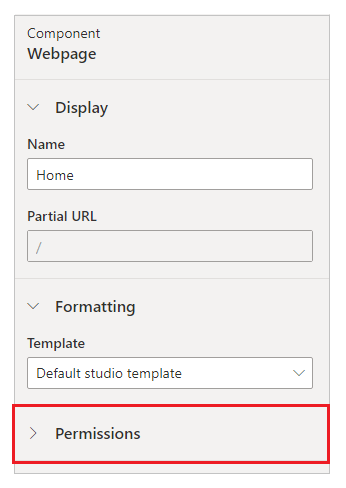
Rakenduse suvandid Õigused sõltuvad valitud lehest. Näiteks peamise lehe suvandid erinevad alluva lehe suvanditest, pärides õigused peamiselt lehelt.
Vaatame erinevaid võimalusi lehe õiguste haldamiseks.
Kas lubada anonüümne juurdepääs?
Leht, kus Leht on kättesaadav kõigile on seadistatud, Sees saadaval anonüümselt. See suvand on saadaval veebisaidi juurkaustas või alluval lehel, millel on selle suvandikomplekt peamine leht Sees.
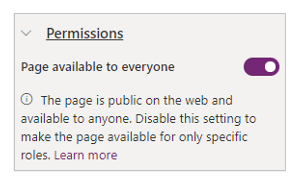
Lehele juurdepääsu piiramine
Kui Leht on kättesaadav kõigile on seatud Väljas, pole see leht vaikimisi kõigile saadaval. Saate valida konkreetsed rollid, millele soovite lubada juurdepääsu sellele lehele.
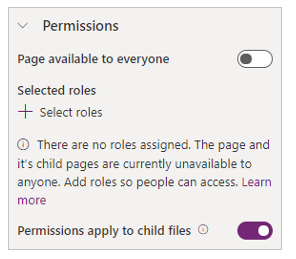
Kasutage funktsiooni Vali rollid, et valida lehele juurdepääsuks lubatud rollid. Juurdepääsu saavad kasutada ainult need rollid, mille te siin valite.
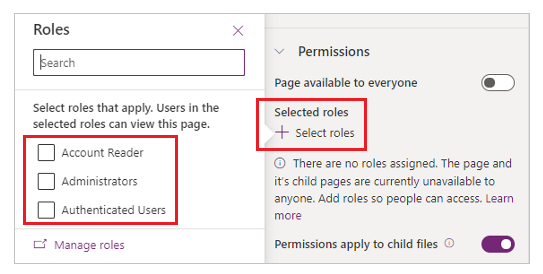
Anonüümsete kasutajate roll
Mis tahes roll anonüümsete kasutajate rolli mis on seatud väärtusele Jah on välistatud rollide loendist, mida saate valida, et piirata juurdepääsu lehele.
Kui valitud lehe jaoks on selle rolli konfigureerimiseks kasutatud portaali haldamise rakendust, kuvatakse lehe õiguste haldamisel teatis rakendatava rolli kohta.
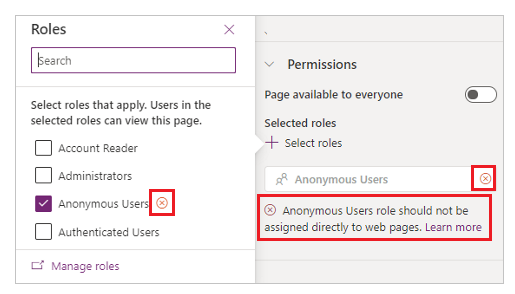
Kui see teatis kuvatakse, muutke õigusi, mille roll on Anonüümsete kasutajate roll seatud Jah ei saa otse kasutajatele määrata.
Õigused rakenduvad alamfailidele
Kui luba rakendada alluvatele failidele, on seadistatud Sees, lehe alluvad veebifailid saadaval ainult neile kasutajatele, kellel on sellele veebilehele juurdepääs. Kui suvandi väärtuseks on seatud Väljas, pääsevad kõik valitud lehe alluvatele veebifailidele juurde.
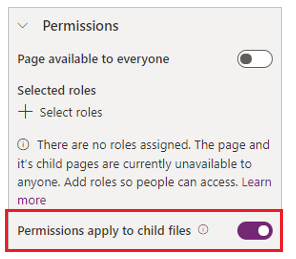
Ettevaatust!
Alluvatele failidele kehtivad õigused peavad olema Väljas portaali avalehe jaoks. Veebifailid näiteks Bootstrap.min.css ja Theme.css mida teemad kasutavad, on avalehe all. Nende failide piiramine ainult autenditud kasutajatele viib laadidele, mida ei rakendata ühelegi lehele, sh anonüümselt kättesaadavaks tehtud sisselogimise lehtedel.
Piirangu lehel hierarhia
Kui leht on seatud väljas olekule leht on saadaval kõigile, lukustamise ikoon ![]() kuvatakse lehekülgede loendi kõrval.
kuvatakse lehekülgede loendi kõrval.
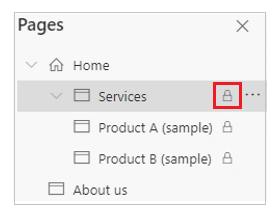
Tütarlehe õigused
Alluval lehel võib õigused pärida emasaidilt või seda saab konfigureerida kordumatud õigustega.
Emasaidi peamise lehe õigused
Õigused jaotises kuvatakse emasaidi õiguste pärimine juhul kui valitud on lapsavaleht, millel on peamine leht Saadaval kõigile on lülitatud välja.
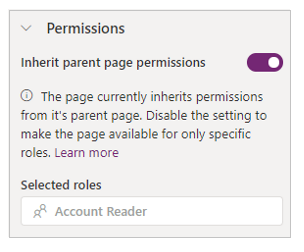
Vaikimisi on igal alluval lehel Emasaidi õigused seatud Sees. See säte muudab alluva lehe kättesaadavaks kõigile kasutajatele, kellel on juurdepääs selle peamisele lehele.
Alluva lehe konfigureerimine kordumatute õigustega
Kui alluval lehel on emasaidi peamise lehe õigused, on see olekus väljas, alluvale lehele—ja lehekülgedele, mille selle lapse leht on—emasait, ei saa kasutada emasaidi valitud rolle kasutajatele.
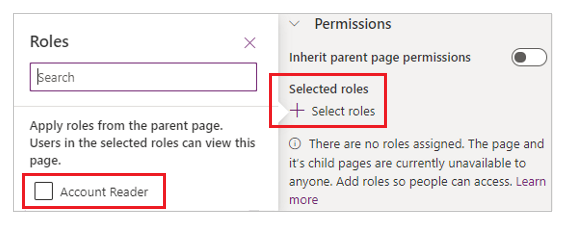
Valige konkreetsed rollid, millele soovite lubada juurdepääsu sellele alluvale lehele, ja need leheküljed, mille ülem see on.
Õigused rakenduvad alamfailidele
Kui luba rakendada alluvatele failidele, on seadistatud Sees, lehe alluvad veebifailid saadaval ainult neile kasutajatele, kellel on sellele veebilehele juurdepääs. Kui suvandi väärtuseks on seatud Väljas, pääsevad kõik valitud lehe alluvatele veebifailidele juurde.
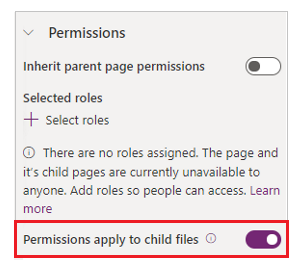
Alamlehekülje muudatuste mõju õigustele
Lehte saab liigendada lehe hierarhia kõrgemale tasemele või muuta lehe hierarhia madalama taseme lehele. Nende toimingute mõju õigustele on järgmine.
Kui leht on tehtud alllehena, pärib leht õigused oma uuelt emasaidilt.
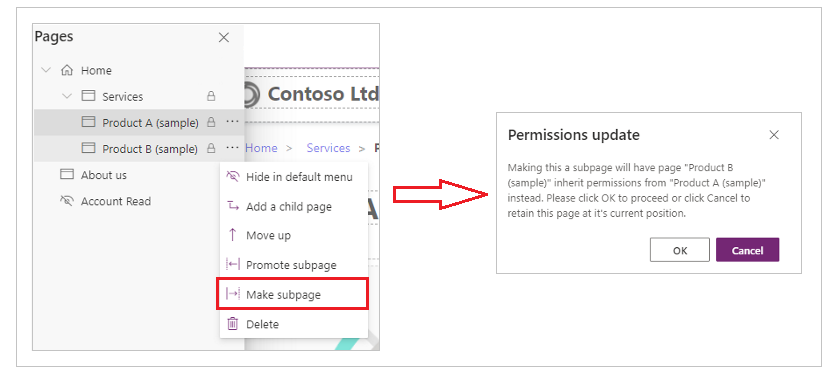
Lehe reklaamimisel säilitatakse lehe algsed õigused.
Lehe õiguste haldamine kasutades Portal Management rakendust
Rakenduse portaali haldamise lehel olevaid õigusi saab hallata veebilehega juurdepääsu kontrollimise reeglitena. Need reeglid lubavad teil juhtida avaldamise toiminguid, mida veebiroll võib teie veebisaidi lehtedel teha. Samuti võimaldab see teil määrata, millised leheküljed on veebirollides nähtavad.
Veebilehe juurdepääsukontrolli reegel
Veebilehe juurdepääsu reguleerimise reeglite haldamine rakenduse portaali haldus abil:
Avage Power Apps.
Valige vasakpoolsel paanil Rakendused.
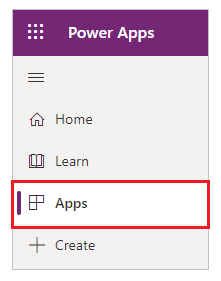
Valige Portaali haldus.
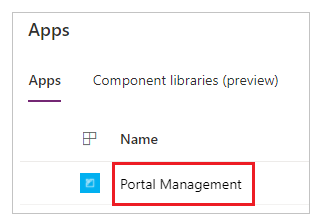
Valige vasakpoolsel paanil jaotises Turve suvand veebilehe juurdepääsuõiguse kontrollimise reeglid.
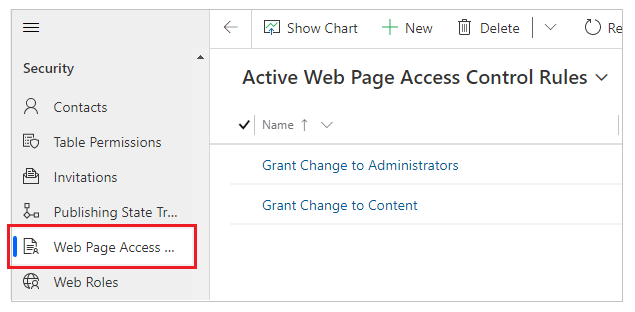
Valige veebileht, mida soovite redigeerida, või valige Uus et luua uus reegel.
Määrake veebilehe juurdepääsu juhtelemendi reegli jaoks järgmised atribuudid.
Nimetus Kirjeldus Nimetus Reegli kirjeldav nimi. Veebisait Veebisait, millele see reegel kehtib, peab vastama lehe veebisaidile, millele see reegel rakendub. Veebileht Veebisait, millele ree reegel rakendub. Reegel ei mõjuta ainult lehte, vaid kõiki lehe alamlehti, pannes seega atribuudi valima veebisaidi haru, millele reegel rakendub. Kui reegel kehtestatakse avalehele, rakendub see kogu portaalile. Parem Luba muutmine või Piira lugemist Scope - Kogu sisu: kogu järeltulija sisu sisaldub turvalisuse kinnitamises.
- Jäta otsesed alamveebifailid välja: kõik selle veebilehega otseselt seotud alamveebifailid jäetakse turvalisuse kinnitamisest välja. See suvand ei välista tütarfaili järglasi.
Kirjeldus Reegli kirjeldus (valikuline). Valige Salvesta ja sule.
Aktiivsed veebilehe juurdepääsukontrolli reeglid
Pärast uue juurdepääsu reguleerimise reegli loomist seostage see lehega. See mõjutab nii lehekülge, millele reegli määrasite, kui ka kõiki alamlehti—teisisõnu kogu veebisaidi 'haru'.
Lehega seostatud veebilehe juurdepääsuõiguse kontrollimise reeglite vaatamiseks tehke järgmist
Valige rakenduse portaali haldus vasakpoolsel paanil jaotises Sisuvalik Veebileht.
Valige veebileht, millele soovite juurdepääsu juhtelemendi reegli seostada.
Valige Juurdepääsukontrolli reeglid.
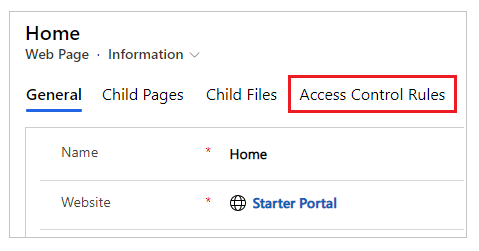
Veebilehe juurdepääsukontrolli reegli oleku põhjus.
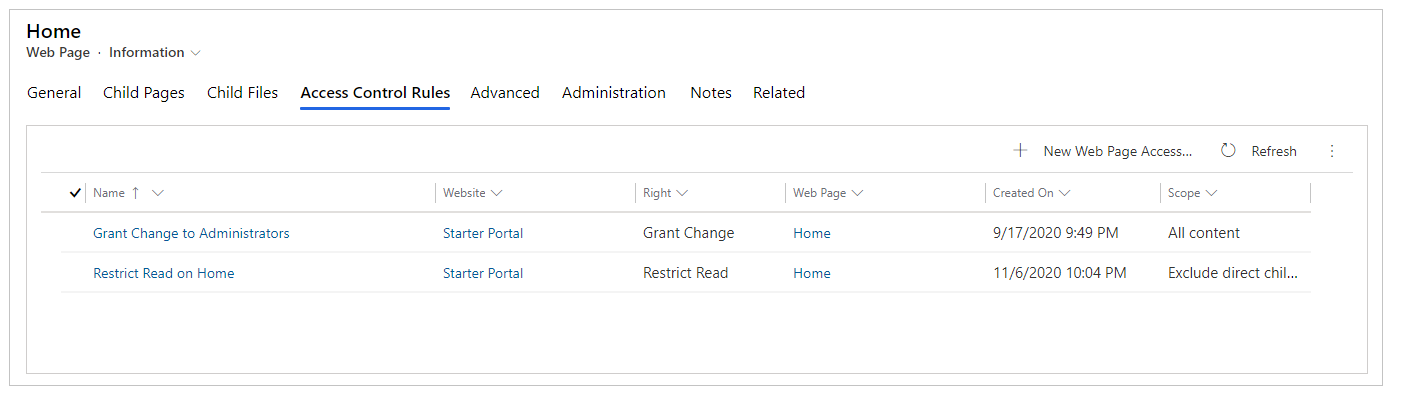
On kahte tüüpi juurdepääsu reguleerimise reegleid: Lubade muutmine ja Piira lugemist.
Luba muutmine
Kasutage Loa muutmine võimaldab kasutajal reegliga seostatud veebirollis avaldada sisu muudatusi lehel ja kõikidel lehe alamlehtedel. Luba muutmine on ülimuslik lugemise piiramise suhtes.
Näiteks võib saidil olla jaotis „uudised”, mida soovite lasta redigeerida kasutajatel, kes on veebirollis „uudiste redaktor”. Nendel kasutajatel ei pruugi olla juurdepääsu kogu saidile ja nad ei saa kindlasti redigeerida kogu saiti, kuid selles harus on neil kogu sisu avaldamise õigus. Saate luua veebisaidi juurdepääsu reguleerimise reegli nimega „Anna uudiste redaktoritele uudiste avaldamise õigus.”
Järgmisena määrate kogu saidi uudisteharu emalehele õiguse lubade muutmine ja veebilehe emalehe uudiste haru teie lehel. Seejärel määrate selle veebirolli kõikidele kontaktidele, kellele soovite uudisteredaktori rolli anda. (Pange tähele, et ühel kasutajal võib olla mitu veebirolli.)
Reegel Luba muutmine peaks olema igas portaalis, kus soovite lubada esikülje redigeerimise. See reegel rakendub saidi avalehele, muutes selle seega kogu saidi vaikereegliks. See reegel seostatakse veebirolliga, mis esindab saidi administraatori rolli. Sellesse rolli määratakse kasutajad, kellele antakse esikülje sisu avaldamise õigused.
Piira lugemist
Lugemise piiramise reeglit kasutatakse lehe (ja selle alamlehtede) ning selle sisu vaatamise piiramiseks vaid teatud lugejatele. Kui muutmise luba on lubav reegel annab see kasutajatele võimause midagi teha, siis lugemise piiramine on piirav reegel, sest see piirab tegevust piiratud hulgale kasutajatele. Näiteks võib teil olla saidi osa, mis on mõeldud ainult töötajatele kasutamiseks. Soovite piirata võimalust lugeda seda jaotist inimestega, kellel on töötaja veebiroll. Seega saate luua uue reegli nimega "piira lugemist ainult töötajatele."
Seejärel määrate õiguse piirata lugemist ja veebilehte haru lehe ülaosas asuvale lehele õiguse et võivad lugeja ainult töötajad. Siis seostate selle reegli töötaja veebirolliga ja seejärel määrate sellele rollile kasutajad.
Märkus
Kui rakendate õigust Piira lugemist veebilehe juurlehel (kodulehel) ja valite valiku Jäta otsesed alamveebifailid välja veebilehe parameetriks Ulatus, pääsevad kõik kasutajad ligi kodulehe otsestele alamveebifailidele.
Vt ka
Veebirollide loomine portaalidele
Lisage portaalide tabelilubade abil kirjepõhine turvalisus
Märkus
Kas saaksite meile dokumentatsiooniga seotud keele-eelistustest teada anda? Osalege lühikeses uuringus. (Uuring on ingliskeelne.)
Uuringus osalemine võtab umbes seitse minutit. Isikuandmeid ei koguta (privaatsusavaldus).
Tagasiside
Varsti tulekul: 2024. aasta jooksul tühistame GitHubi probleemide funktsiooni sisutagasiside mehhanismina ja asendame selle uue tagasisidesüsteemiga. Lisateabe saamiseks vt https://aka.ms/ContentUserFeedback.
Esita ja vaata tagasisidet